
editplus是款有着丰富功能的文本编辑器,它比windows电脑自带的txt记事本还要好用哦。那么editplus如何将多行合并成一行呢?有需要的小伙伴一起来下文看看吧。
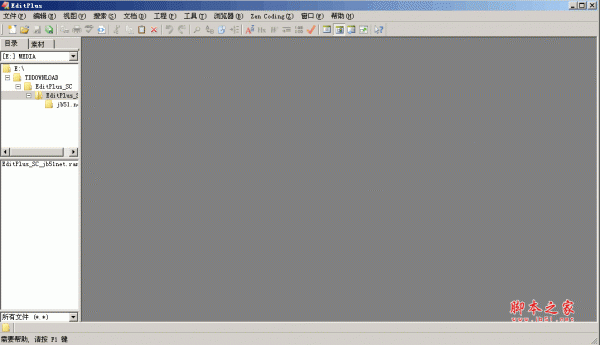
EditPlus 文字编辑器 v5.4 汉化特别免费绿色版
- 类型:文本文字
- 大小:2.80MB
- 语言:简体中文
- 时间:2021-07-03
查看详情
editplus如何将多行合并成一行
1.首先打开editplus软件,并进入到文本的编辑页面上选中多行文字
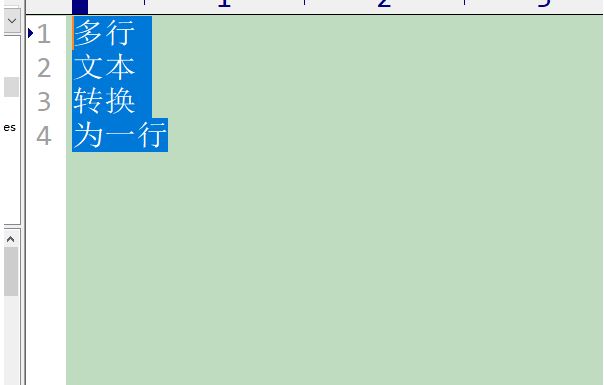
2.接着在菜单栏中点击搜索选项,将会拓展出下拉选项卡,用户选择其中的替换选项

3.在打开的替换窗口中,用户点击查找内容右侧的下拉箭头,在拓展出来的选项卡中,用户选择换行选项
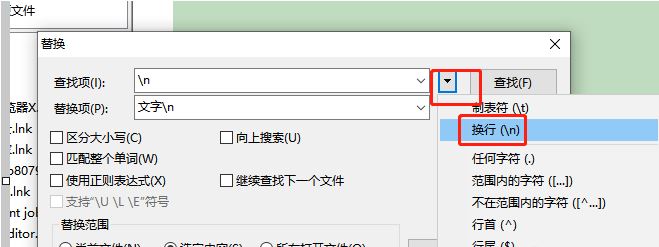
4.然后需要在下方的替换为方框中输入逗号符号来解决问题

5.完成上述操作后,用户直接在替换窗口底部按下全部替换按钮即可

6.如图所示,用户在页面中可以发现多行文本已经成功转换为一行了
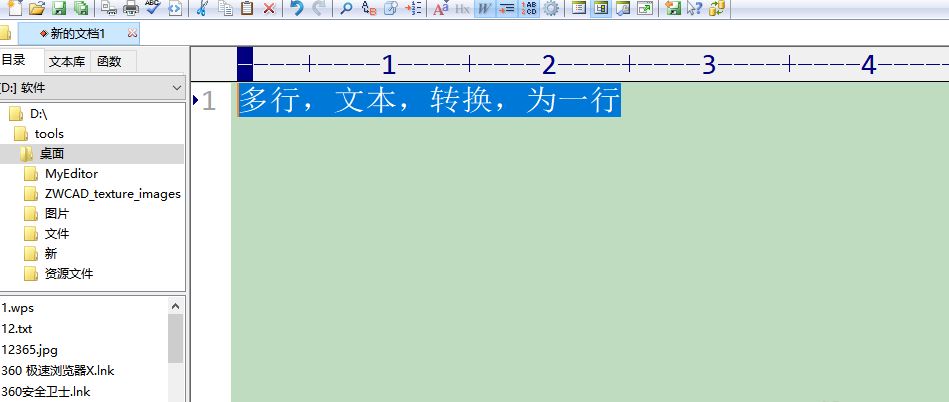
当用户在使用editplus软件时,可以用来处理文本信息,若是遇到需要将多行文字转换为一行的情况时,就可以进入到软件的替换窗口中来进行设置,设置好其中的查找内容和替换为内容即可解决问题,因此有需要的用户可以跟着小编的教程操作起来,一定可以解决好问题的。
以上就是editplus多行转一行的技巧,希望大家喜欢,请继续关注风君子博客。
相关推荐:
EditPlus怎么设置工具栏? EditPlus自定义工具栏的方法
editplus怎么导入文本? editplus合并两个文本的技巧
Editplus怎么添加打印机? Editplus连接打印机的技巧

 支付宝扫一扫
支付宝扫一扫 微信扫一扫
微信扫一扫



最新评论